良く設計されたInstagram-Grid は、プロフィールのエンゲージメントと美的魅力を大幅に向上させることができます。この手順書では、複数の画像で構成され、非常に魅力的に見えるInstagram-Gridの作成方法をステップバイステップでお見せします。この作業は、Photoshopを使用すれば短時間で実行することができ、正しい画像サイズの心配をする必要がありません。
最も重要なポイント
- Instagram-Gridは、複数の画像を組み合わせて1枚の大きな画像を形成します。
- Instagram画像の標準サイズは1080 x 1080ピクセルです。
- 3x3-Gridを作成するには、合計サイズが3240 x 3240ピクセルである必要があります。
- Photoshopのスライスツールを使えば、画像を素早くかつ効率的に切り抜いてエクスポートすることができます。
ステップバイステップの手順
まず、どのようにGridをデザインするかを考える必要があります。Instagramでは、1枚の画像の標準サイズが1080 x 1080ピクセルです。ただし、3x3-Grid(高さ3つ、幅3つの画像)を作成するかどうかを決定することができます。この場合、総サイズを計算する必要があります:1080ピクセル × 3は、幅と高さが3240ピクセルであることを意味します。
1行の画像のみを作成する場合は、幅も3240ピクセルに設定し、高さは1080ピクセルとします。ここでは3x3-Gridを選択し、「新規ドキュメントを作成」に移動します。そこで、3240 x 3240ピクセルに寸法を設定します。
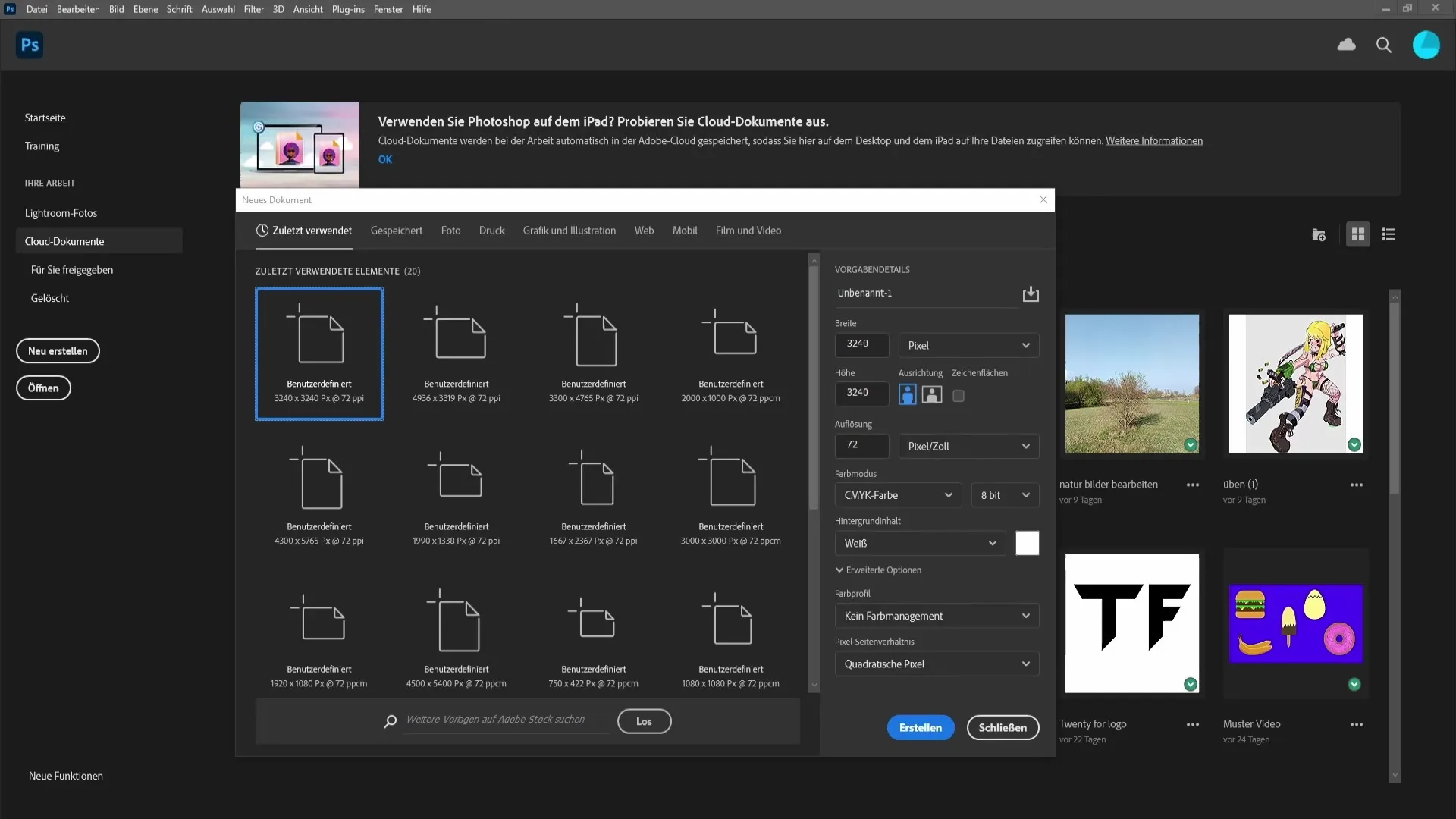
テンプレートを作成したら、コンピューターから画像をドキュメントにドラッグアンドドロップします。任意の画像を選択できますが、私はビーチの画像を選択します。Shiftキーを押しながら、画像を比率を保ったまま伸縮させて、ドキュメント内に完璧に収まるようにします。
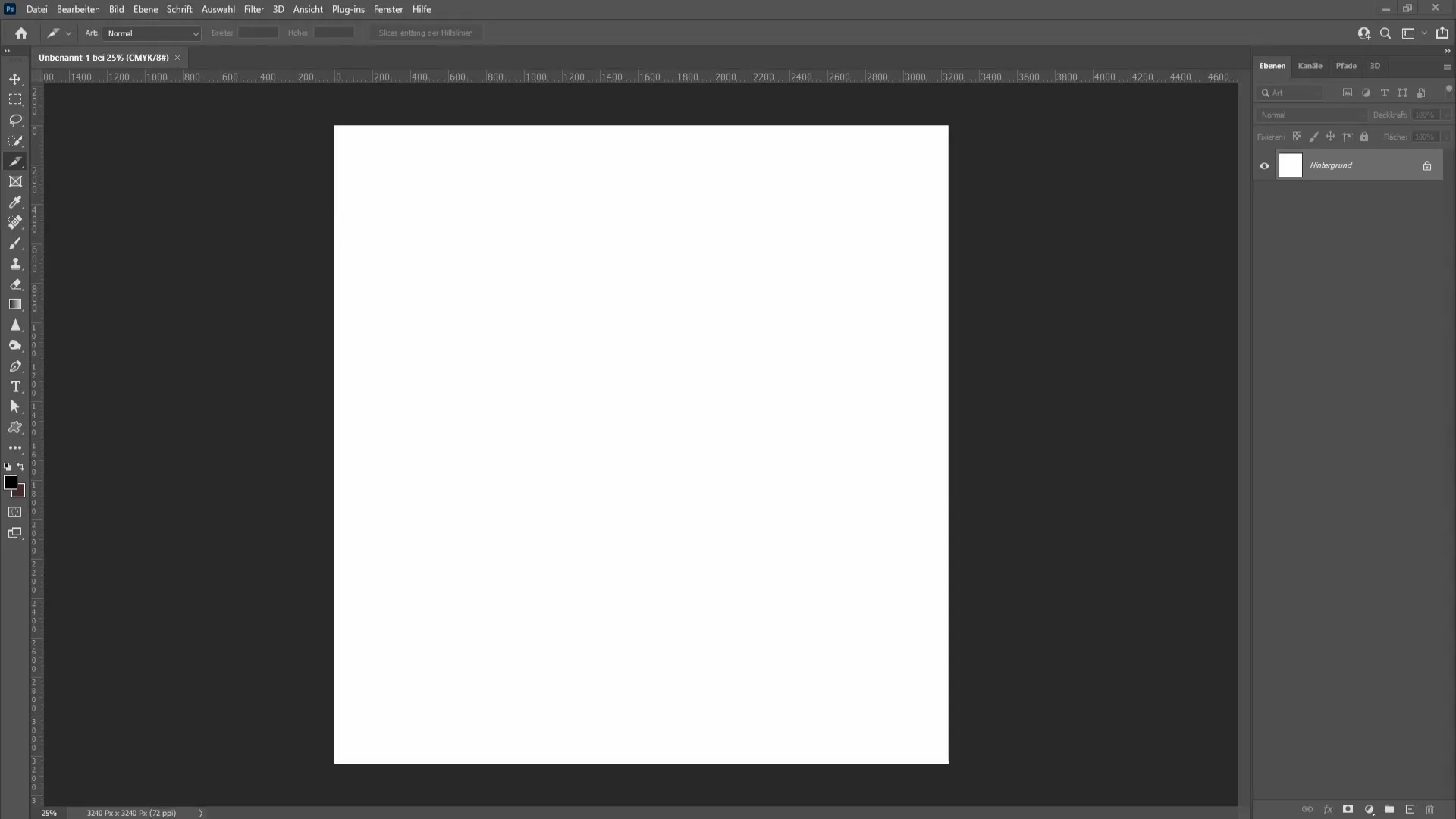
画像を適切に調整したら、レイアウトのためのガイドラインを作成すると便利です。これには、「表示」→「新しいガイドライン」に移動し、水平と垂直のラインの数をそれぞれ3に設定し、選択を確認します。
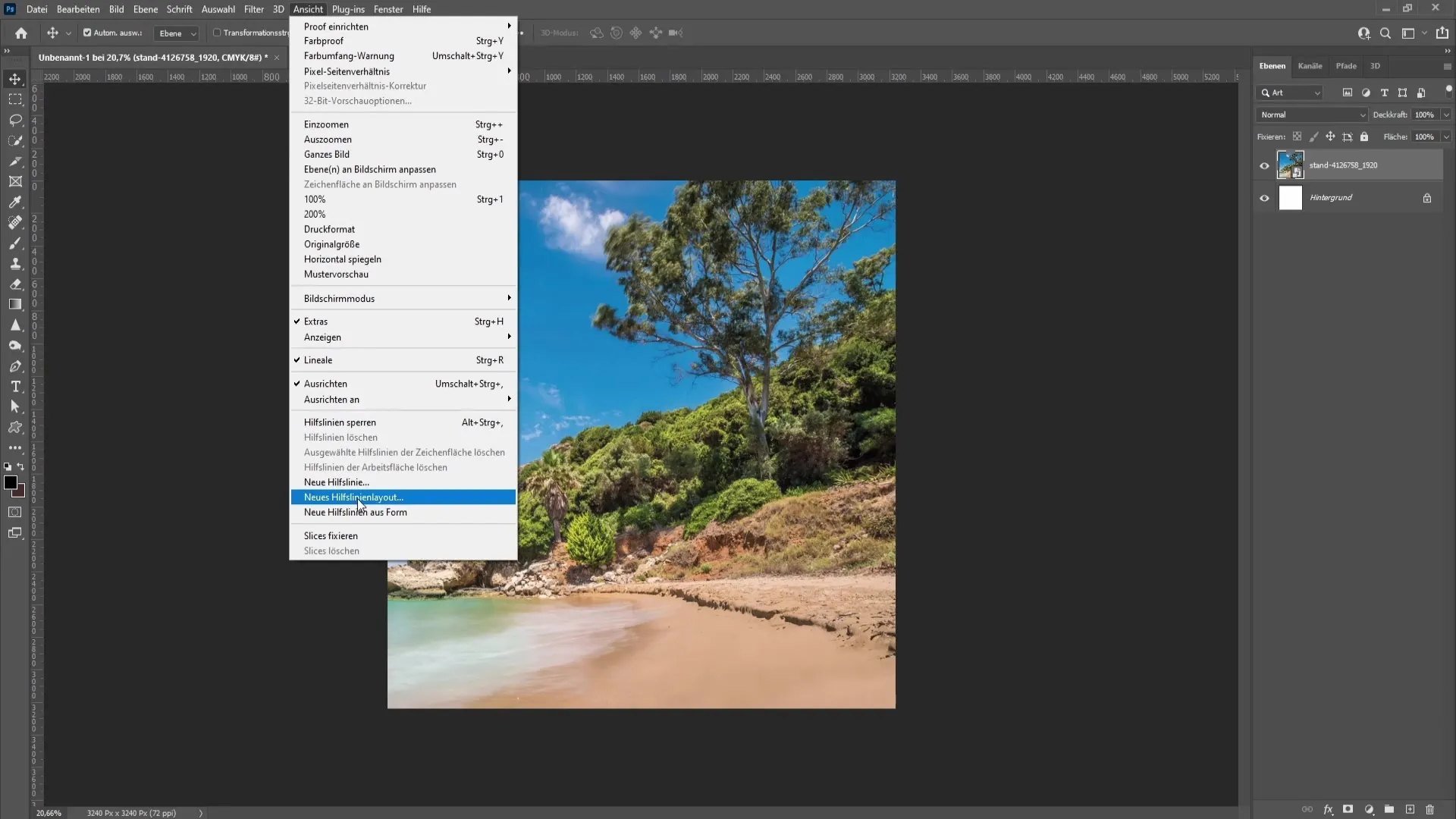
そして、スライスツールが必要です。これは通常、画面の左側にあるツールパネルにあります。スライスツールをクリックしてアクティブにします。
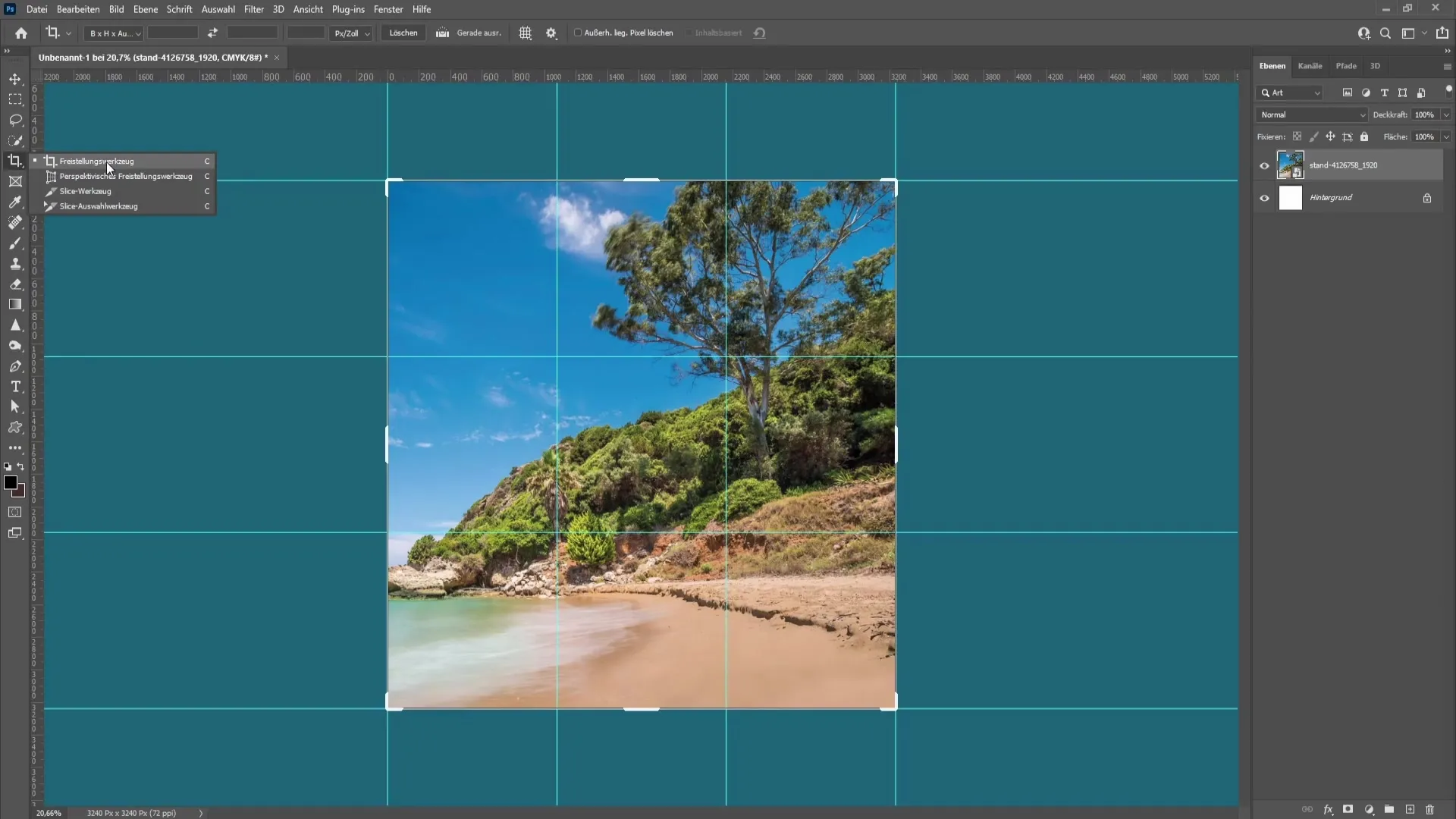
スライスツールを使用して、ガイドラインに沿ってクリックしてスライスを作成します。Photoshopは、抽出したい領域を定義するために、これを自動的に行います。
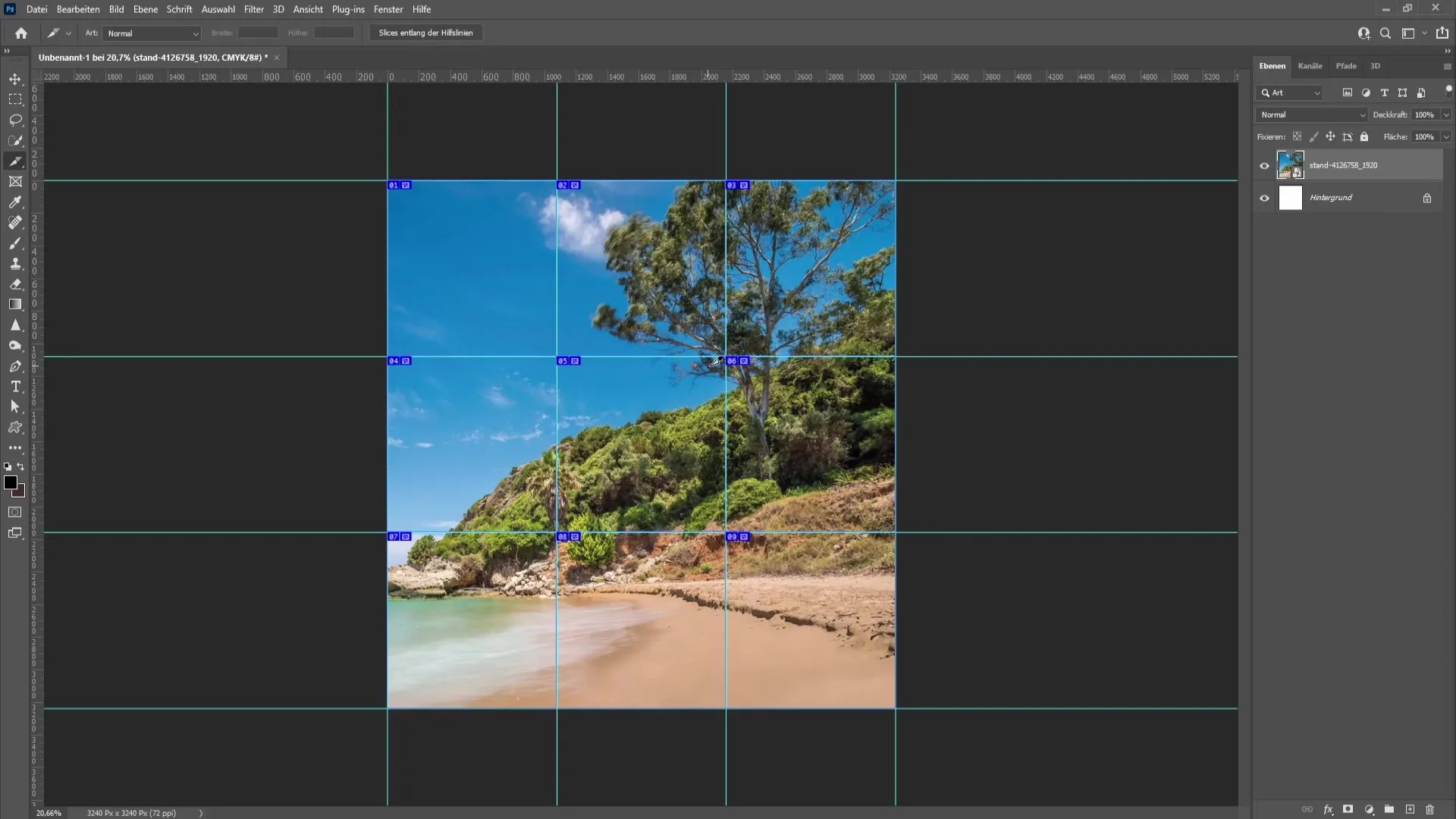
スライスを作成したら、簡単にエクスポートできます。 「ファイル」→「Web用に保存」に移動します。「JPEG」形式に設定し、品質を100%に設定してください。
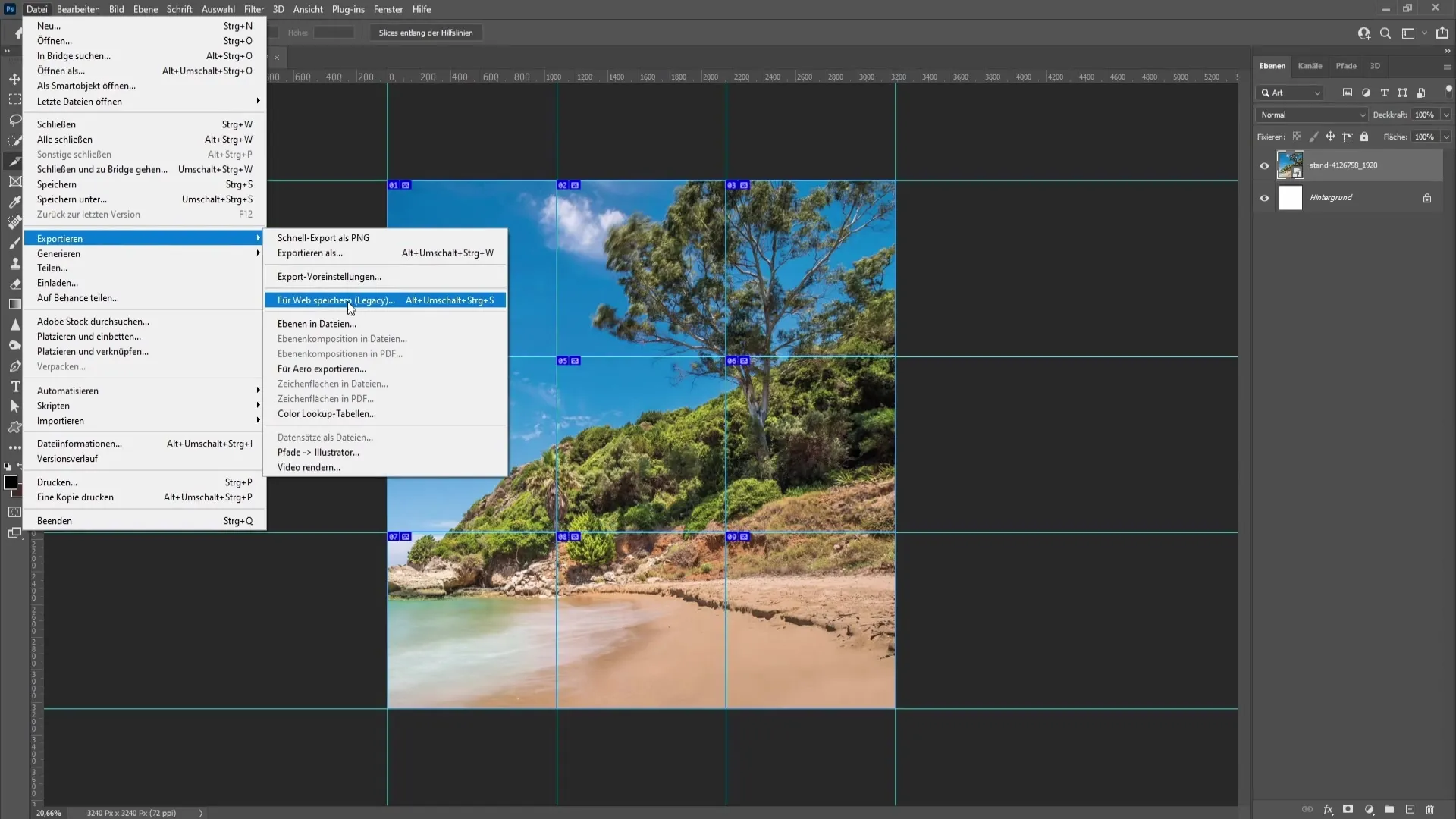
最後に保存先を選択するだけです - デスクトップまたは特定のフォルダに保存することをお勧めします。新しく作成された画像への迅速なアクセスが可能になります。
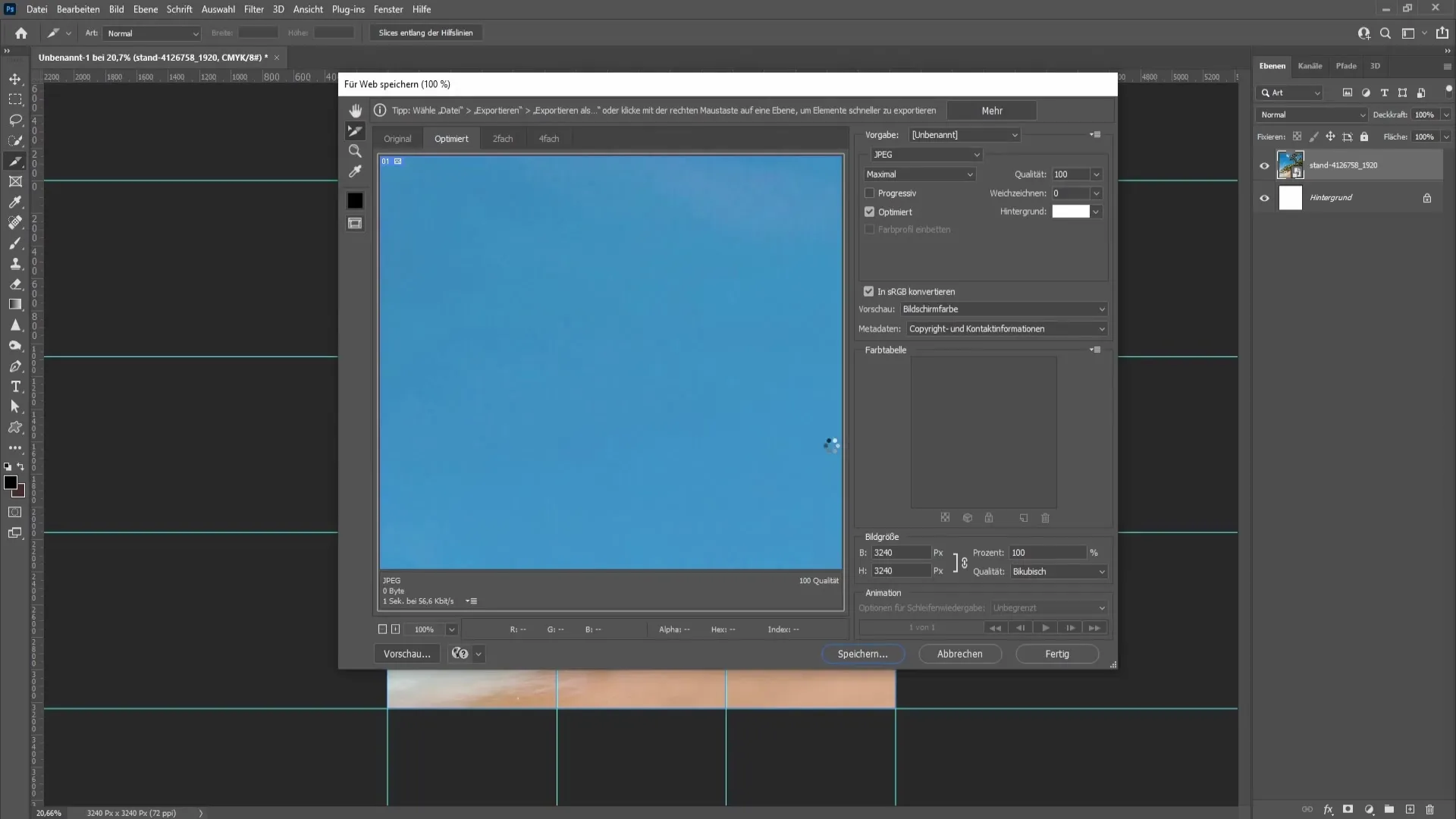
画像を保存した後、フォルダを開いて、エクスポートされた画像がすべてそこにあるはずです。寸法を確認すると、各画像がInstagramに最適な1080 x 1080ピクセルの完璧なサイズになっていることがわかります。
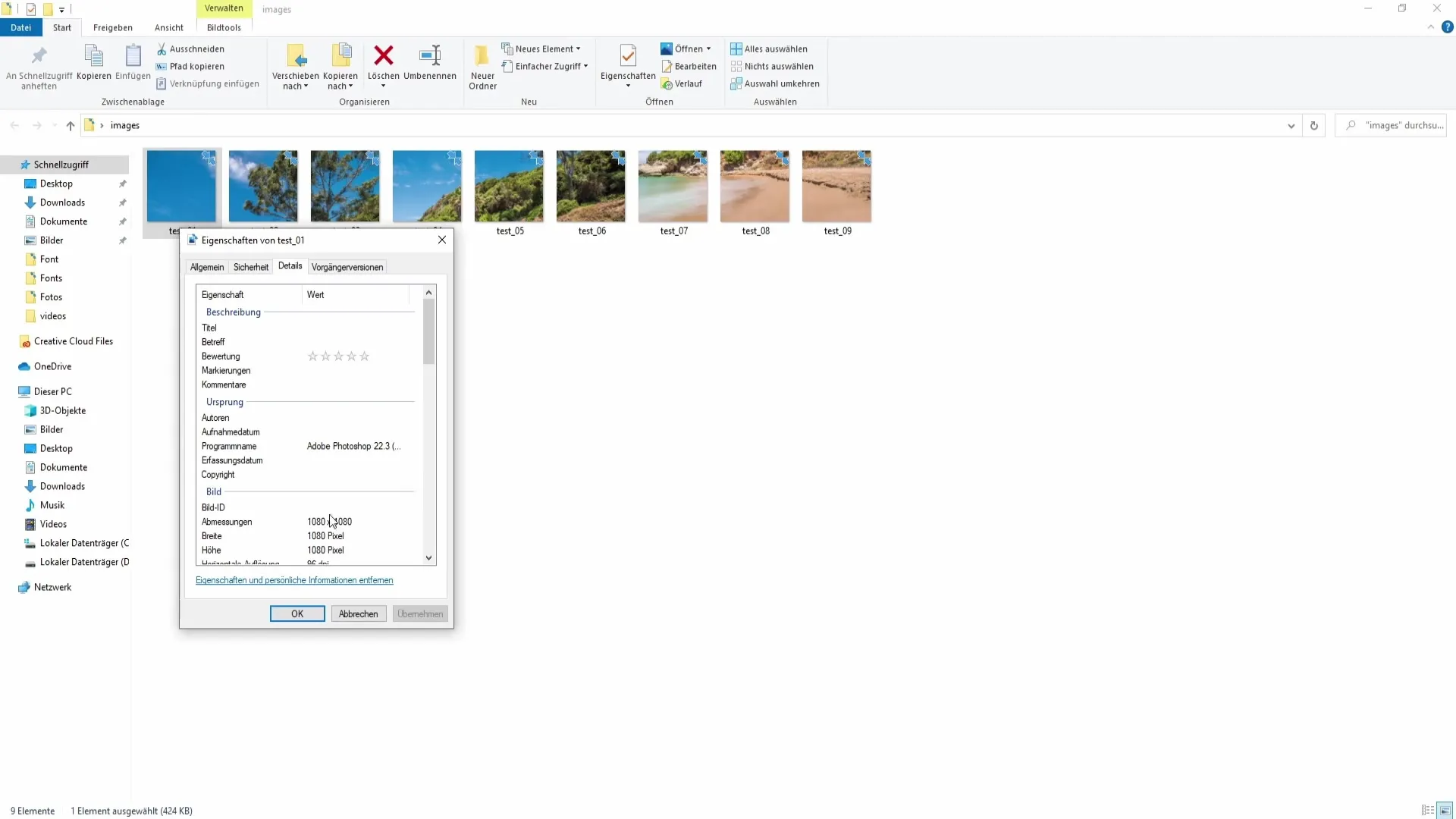
これで、画像を適切な順序でInstagramにアップロードできます。左上の画像から始め、上部の中央画像、上部の右画像に続き、次は下の行に移動します。
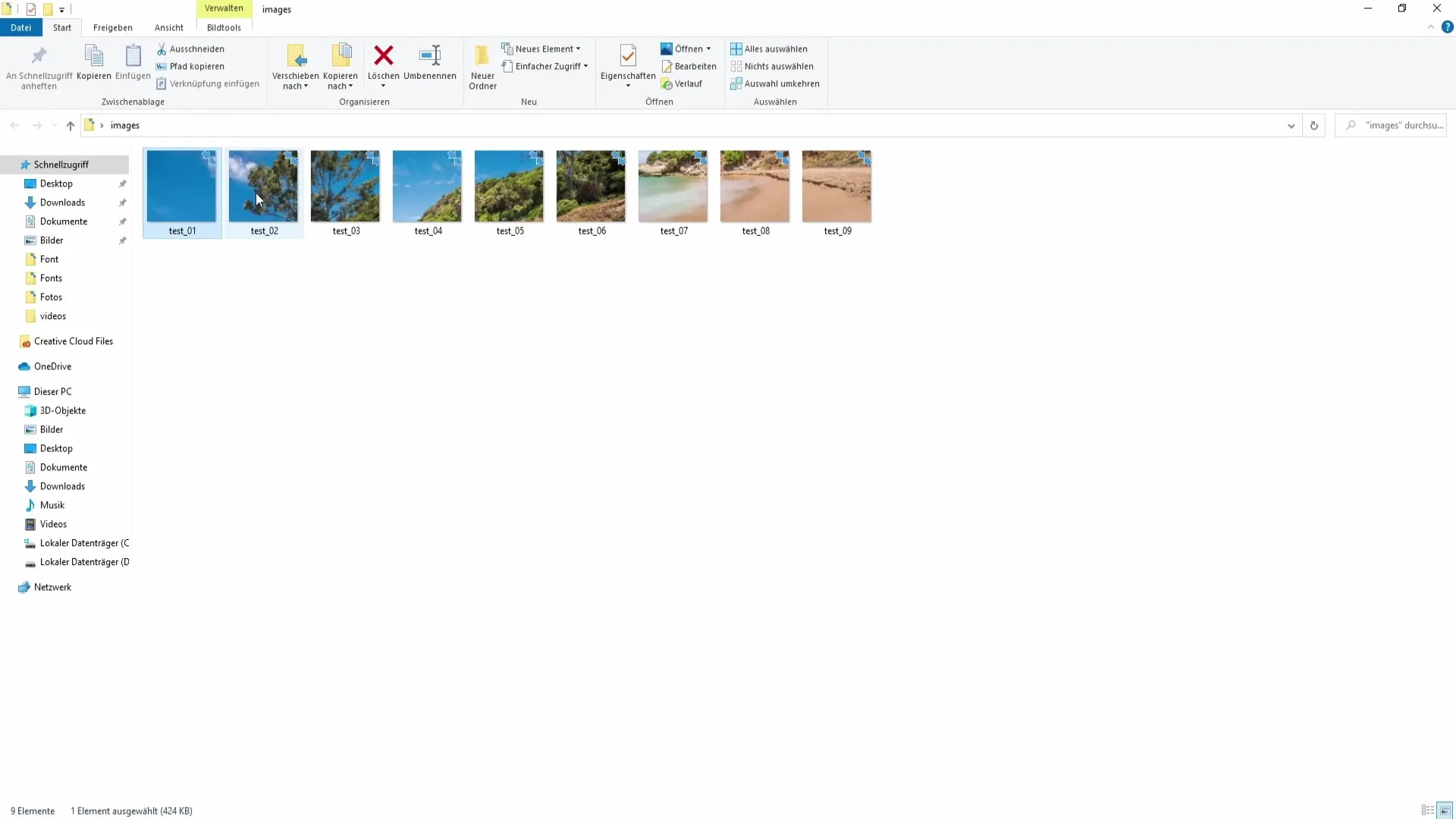
要約
このチュートリアルでは、Photoshopで複数の画像からなるInstagramグリッドを作成する方法を学びました。適切な寸法からスライスのエクスポートまで、すべてのステップを詳しく追いました。これにより、Instagramプロフィールを魅力的にすることができ、フォロワーの注意を引くことができます。
よくある質問
Instagramグリッドの画像はどのくらいの大きさであるべきですか?画像は1080 x 1080ピクセルのサイズであるべきです。
1列の画像だけを作成することはできますか?はい、3240 x 1080ピクセルの1列も作成できます。
画像を切り取るために必要なツールは何ですか?画像をガイドに沿って切り取るためにスライスツールが使用されます。
Instagram用に画像をエクスポートする方法は?「ファイル」 > 「Web用に保存してエクスポート」に移動し、形式をJPEGに、品質を100%に設定してください。
グリッド内の画像の理想的な数は何ですか?一般的に使用される形式は、合計9枚の画像を含む3x3グリッドです。


